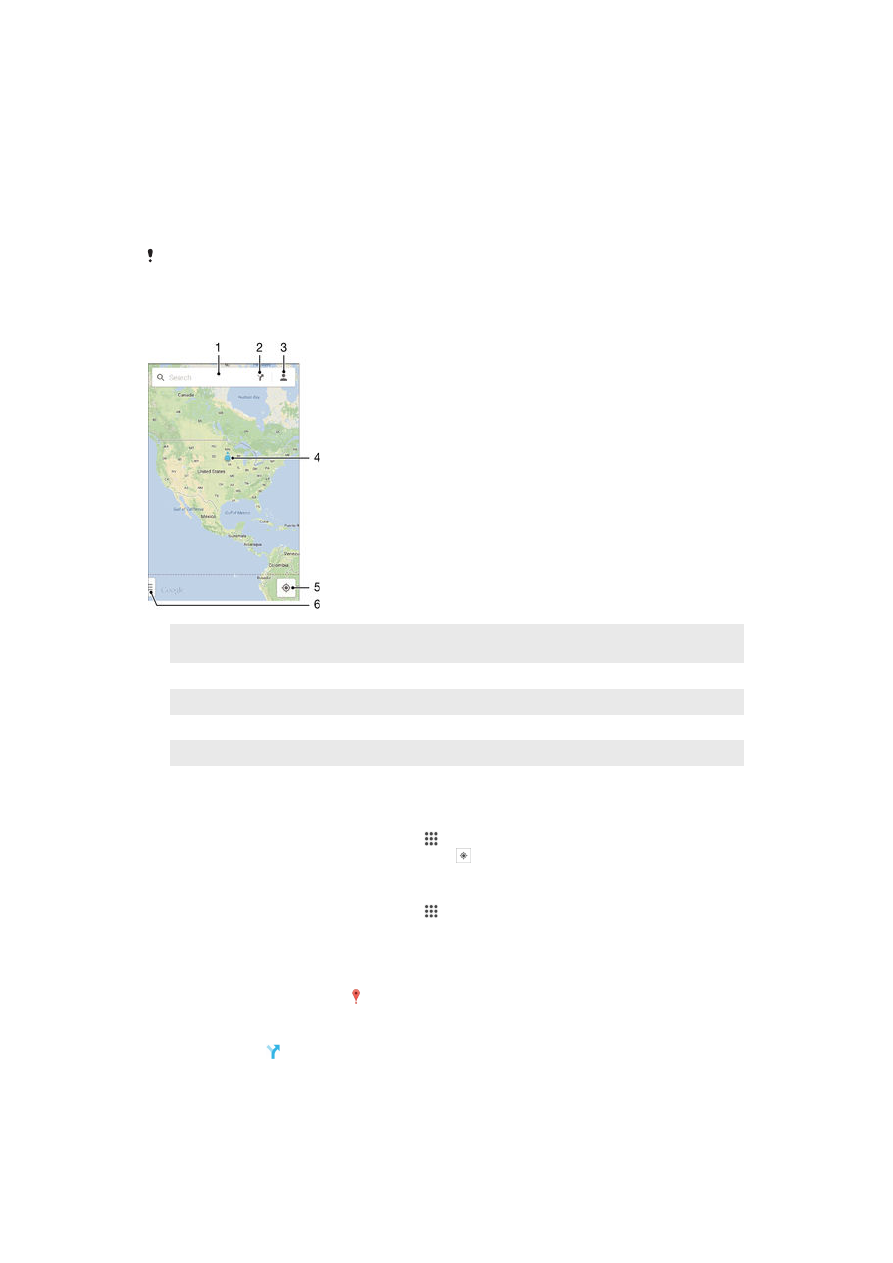
Google Maps™ und Navigation
Mit Google Maps™ können Sie Ihre aktuelle Position verfolgen, in Echtzeit die
Verkehrslage beobachten und detaillierte Routenbeschreibungen zu Ihrem Zielort
erhalten.
Beim Anzeigen einer Karte wird über mobile Datendienste eine Internetverbindung
hergestellt und die Daten werden auf Ihr Gerät übertragen. Es empfiehlt sich daher,
schon vor Ihrer Reise Karten auf Ihrem Gerät zu speichern und somit offline verfügbar zu
machen. Auf diese Art und Weise lassen sich hohe Roaming-Kosten vermeiden.
Für die Anwendung Google Maps™ ist im Onlinebetrieb eine Internetverbindung erforderlich.
Wenn Sie mit dem Gerät eine Internetverbindung herstellen, fallen möglicherweise
Datenverbindungsgebühren an. Weitere Informationen erhalten Sie vom Netzbetreiber. Die
Google Maps™-Anwendung ist möglicherweise nicht in allen Märkten, Ländern und Regionen
verfügbar.
1
Eine Adresse oder einen Namen eingeben, beispielsweise den eines Restaurants, um nach einem Ort zu
suchen
2
Eine Beförderungsart auswählen und sich Routen zum Ziel anzeigen lassen
3
Kontoprofil anzeigen
4
Die Standortmarkierung verweist auf einen gesuchten Ort auf der Karte.
5
Aktuellen Standort anzeigen
6
Hilfe und Optionen anzeigen
So zeigen Sie Ihren Standort auf der Karte an:
1
Tippen Sie auf dem Startbildschirm auf .
2
Tippen Sie auf
Karten und anschließend auf .
So suchen Sie nach einem Ort:
1
Tippen Sie auf dem Startbildschirm auf .
2
Tippen Sie auf
Karten.
3
Geben Sie im Suchfeld den Namen des zu suchenden Orts ein.
4
Tippen Sie auf die Enter-Taste auf der Tastatur, um die Suche zu starten, oder
wählen Sie einen vorgeschlagenen Ort aus der Liste aus. Bei einem Treffer wird
der Ort auf der Karte durch gekennzeichnet.
So können Sie Routen berechnen lassen:
1
Tippen Sie auf , während Sie eine Karte betrachten.
2
Wählen Sie eine Beförderungsart aus und geben Sie dann Ihren Startpunkt und Ihr
Ziel ein. Die empfohlenen Routen werden in einer Liste angezeigt.
3
Tippen Sie in der Liste der empfohlenen Routen auf eine Option, um sich den Weg
auf der Karte anzeigen zu lassen.
101
Dies ist eine Internetversion dieser Publikation. © Druckausgabe nur für den privaten Gebrauch.
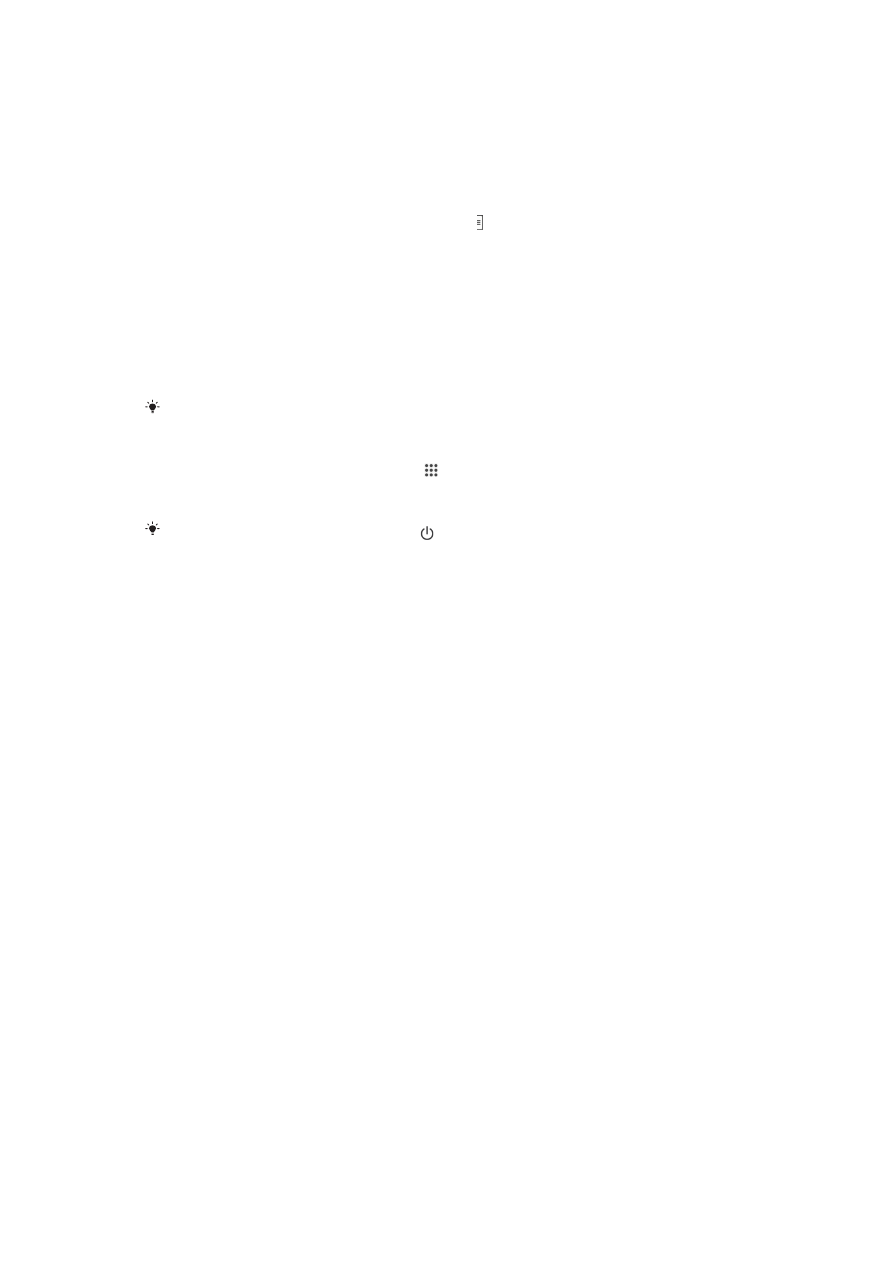
So machen Sie eine Karte offline verfügbar:
1
Tippen Sie auf das Suchfeld, während Sie eine Karte betrachten.
2
Blättern Sie bis zum Ende und tippen Sie dann auf
Diesen Kartenausschnitt
offline verfügbar machen. Der betreffende Kartenausschnitt wird im Gerät
gespeichert.
So erhalten Sie weitere Informationen über Google Maps™:
•
Tippen Sie bei Nutzung von Google Maps™ auf und anschließend auf
Hilfe.